নিজেই বানাই নিজের সাইট – পর্ব ০৩ – ডোমেইন কিনবো কিভাবে??
দেখতে দেখতে ২ টি পর্ব শেষ হয়েছে এবং আজ তৃতীয় পর্ব চলছে। আমরা যা যা শিখেছি
- ব্লগার এ একাউন্ট তৈরি করা এবং ওয়েব সাইট তৈরি করা।
- ব্যাসিক সেটিং এবং ট্যাব পরিচিতি।
- পোস্ট করার নিয়ম।
এবং সবকিছুর পরেও যদি সাইটের এড্রেস নিজের মতো না হয় তাহলে কার বা ভালো লাগে। তাই, আজ দেখবো কিভাবে নিজের একটি ডোমেইন কিনে সেটা ব্লগার এর সাথে এড করে ওয়েব সাইট এর ডোমেন চেঞ্জ করতে হয়। এখানে আমি দেখাবো কিভাবে .xyz ডোমেইন নিতে হয় তবে আপনি চাইলেই অন্য ডোমেইন কিনে নিতে পারেন।
চলুন তাহলে শুরু হয়ে যাক
ধাপ-১ ।
প্রথমেই এই https://www.hostmight.com ( Affiliated Link ) এড্রেস এ চলে যান। এবং একদম নিচ থেকে Customer Sign Up এ ক্লিক করুন।

ধাপ-২
এবারে একটি ফর্ম আসবে সেটা সঠিক ভাবে পুরন করুন। TaxId না দিলেও চলবে। Additional Required Information এ USD থাকলে সেটা BDT করে দিবেন তাহলে টাকায় মুল্য দেখাবে ডলার এ না দেখিয়ে। সবশেষ ক্যাপচা পুরন করে সাবমিট করুন।
ধাপ-৩
এখন রেজিস্টার এর পরে লগইন হবে এবং আপনাকে এরকম একটা জায়গায় নিয়ে যাবে। এই ফাকা ঘরে আপনার ডোমেইন দিবেন যেমন আমি দিলাম testdomain এবং তারপরে Register এ ক্লিক করুন।

ধাপ-৪
রেজিস্টার এ ক্লিক করার পরে নিচের মতো পেজে আপনাকে নিয়ে যাবে।

দেখুন আমার testdomain.xyz এভেইলেভ্ল আছে তাই এটা ব্যবহার যোগ্য। যদি এভেইলেভ্ল না থাকে তাহলে অন্য ডোমেইন নিতে হবে। ওকে, এখানে দেখুন সব ধরণের ডোমেইন আছে আপনি চাইলেই যেকোন একটা ব্যবহার করতে পারেন। এখন Add to Cart এ ক্লিক করুন।
ধাপ-৫
এখন নিচের মতো একটা পেজ দেখতে পারবেন এখান থেকে DNS Management এবং Email Forwarding এ ক্লিক করে টিক চিহ্ন দিয়ে দিন।

ধাপ-৬
এবারে এখানে প্রথম দুইটাতে ns1.hostmight.com এবং ns2.hostmight.com দেয়া থাকবে। তবে, অন্য হোস্টিং ব্যবহার করলে সেটা চেঞ্জ করতে হবে। আমরা ডোমেইন এড করার সময় এটা চেঞ্জ করে দেব। তাহলে Continue এ ক্লিক করুন।

ধাপ-৭
Continue করার পরে এরকম এক পেজ আসবে যেখানে পেমেন্ট করতে হবে কত সহ সবকিছু আছে। সব দেখে নিয়ে Checkout এ ক্লিক করুন।

ধাপ-৮
ওকে, এখন আমাদের পেমেন্ট ডিটেইলস দিতে হবে। আমি বিকাশ ব্যবহার করে দেখাচ্ছি আপনি যা খুশি ব্যবহার করতে পারেন।

Complete Order এ ক্লিক করুন।
ধাপ-৮
এবারে বিকাশ দিয়ে প্রেমেন্ট করার ইন্সট্রাকশন পাবেন।

পেমেন্ট করার জন্য মোবাইলের ডায়াল প্যাডে *247# ডায়াল করুন এবং অপশন গুলোর মধ্য থেকে Payment সিলেক্ট করুন।
তারপরে, নাম্বার এর ঘরে ওদের দেয়া নাম্বার টাইপ করুন। এবং এমাউন্ট এর ঘরে দিন 99 টাকা বা আপনার ডোমেইন অনুযায়ী।
তারপরে, reference হিসেবে ওদের দেয়া নাম্বার ব্যবহার করুন। এবং Counter Number এ ১ অথবা ওদের দেয়া সংখ্যা টাইপ করুন।
তারপরে, আপনার বিকাশ এর পিন নাম্বার দিয়ে কনফার্ম করুন।
এখন, পেমেন্ট হলে বিকাশ থেকে একটা মেসেজ আসবে সেখানে দেখুন একটি TrxId আছে। সেটা ঐ উপরের বক্সে দিয়ে দিন। এবং Pay Now এ ক্লিক করলে ইমেইল এ একটা কনফার্মেশন মেসেজ আসবে এবং আপনার ডোমেইন এক্টিভ হয়ে যাবে।

ধাপ-৯
এই দেখুন ডোমেইন কেনা হয়ে গেছে

খুব সহজ একটা কাজ।
ওকে, চাইলেই এই একটা আর্টিকেলেই ডোমেইন এড করা দেখানো যেতো। কিন্তু, সেটা করতে গেলে আর্টিকেল অন্নেক বড় হয়ে যাবে।
এতক্ষণ ১০ টা স্ক্রিনশট দেয়া হয়েছে এবং আরো স্ক্রিনশট দেয়া প্রয়োজন হতো। তাই, প্লিজ ক্ষমা করুন ইনশাল্লাহ আগামী পর্বে ডোমেইন এড করা দেখানো হবে।
এখন ডোমেইন কেনা শেষ হয়ে গেছে শুধু এড করলেই সাইট পূর্ণতা পাবে। তবে, তার জন্য আরো প্রয়োজন সুন্দর আর্টিকেল।
সুন্দর আর্টিকেল লেখা নিয়েও একটি টিউটোরিয়াল থাকবে ইনশাল্লাহ। তবে, আপনি কমপক্ষে যেমন তেমন হলেও ৬/৭ টা পোস্ট লিখে রাখুন।
ওকে, আজকে এখানেই শেষ হচ্ছে, তবে আবারো মনে করিয়ে দেই আমি কিন্তু নিয়মিত সিরিজ এগিয়ে নিয়ে যাচ্ছি। কিন্তু, আপনাদের দায়িত্ব ভুলে গেলে চলবে না। রিভিউ এর কথা মনে না থাকলে ০০ তম পোস্টটা আবারো দেখে আসুন।।
যেকোন সমস্যা জানিয়ে দিন এই কমেন্ট বক্সে। অনেকে কমেন্ট না করে ইমেইল করেন এতে অন্যরা সমাধান টা জানতে পারে না তাই ইমেইল লিখুন শুধু গোপনীয় ক্ষেত্রে তাছাড়া কমেন্টে লিখুন আপনার যেকোন মতামত।
যত বেশি মানুষ শিখবে আমার আর্টিকেল তত দ্রুত আসবে এবং মান বৃদ্ধি পাবে। তাই, শেয়ার করে ফেলুন আপনার বন্ধুদের সাথে।।
আরো ভালো আর্টিকেল পেতে চলে যান এই লিংক এ www.thebanglatech.xyz

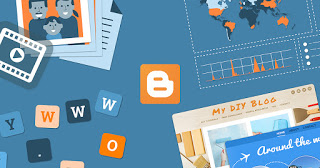











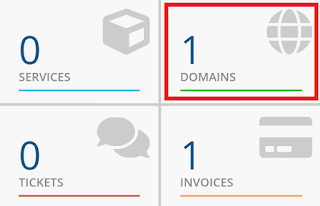
Kintu ekhon ami akta problm face kortesi… Problm ta holo… Ami akta site make kortesi alredy created theme customised hoise… Kintu site e dhuke desktop mod on korle,,, je company theme make korese tader site e redirect hoi plz er akta shomadhan dibn??